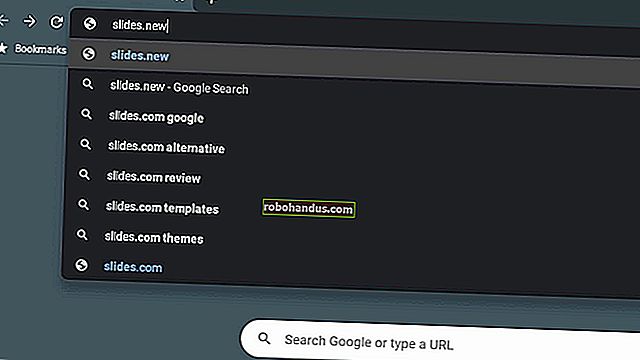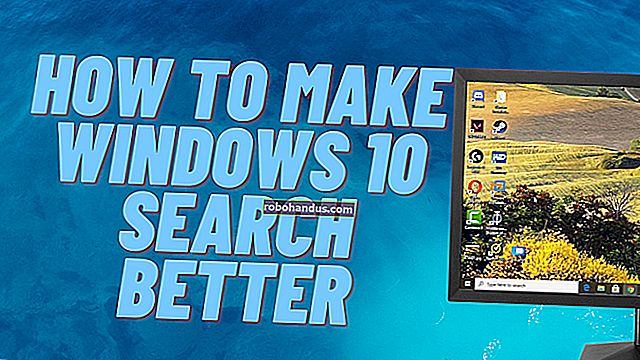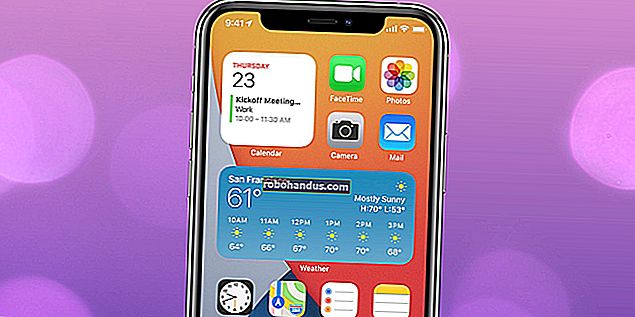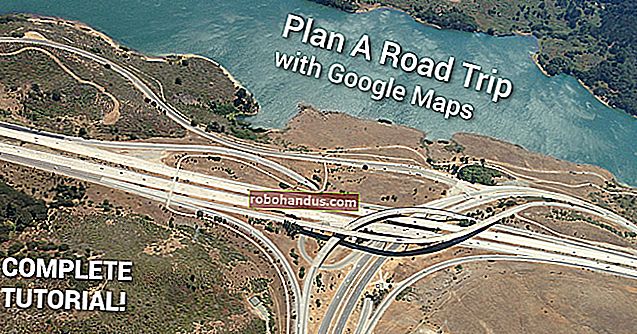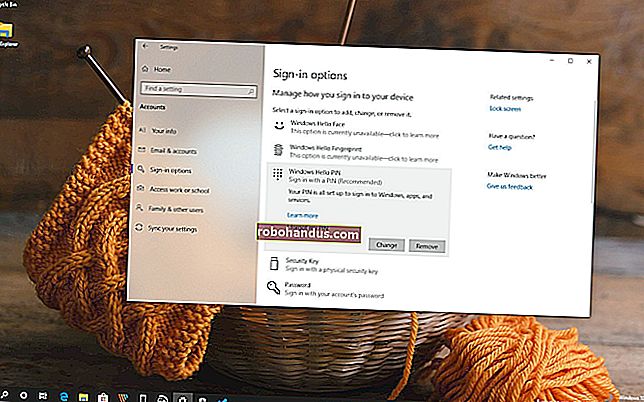كيفية إنشاء محرك أقراص فلاش USB لينكس قابل للتشغيل ، الطريق السهل

يعد محرك أقراص USB القابل للتمهيد أفضل طريقة لتثبيت Linux أو تجربته. لكن معظم توزيعات Linux - مثل Ubuntu - تقدم فقط ملف صورة قرص ISO للتنزيل. ستحتاج إلى أداة خارجية لتحويل ملف ISO هذا إلى محرك أقراص USB قابل للتمهيد.
ستحتاج إلى تنزيل ملف ISO للقيام بذلك - سنستخدم Ubuntu في مثالنا ، ولكن هذا يجب أن يعمل مع عدد قليل من توزيعات Linux المختلفة. توجه إلى صفحة تنزيل Ubuntu وقم بتنزيل إصدار Ubuntu الذي تريده - إما إصدار "Long Term Service" الثابت أو الإصدار الحالي. إذا لم تكن متأكدًا من الشخص الذي تريد تنزيله ، فنحن نوصي بإصدار LTS.
أدناه ، سنوضح لك كيفية تحويل ISO هذا إلى محرك أقراص محمول قابل للتمهيد على كل من Windows أو نظام Linux موجود.
ذات صلة: كيفية إنشاء محرك أقراص USB Ubuntu مباشر مع تخزين ثابت
ملاحظة: هذه العملية تنشئ محرك أقراص USB مباشرًا تقليديًا. عند تشغيله ، لن يتم حفظ أي من فرصك (مثل البرامج المثبتة أو الملفات التي تم إنشاؤها) في المرة التالية التي تقوم فيها بتشغيله. لتثبيت Linux على جهاز الكمبيوتر الخاص بك ، هذا جيد - ولكن إذا كنت تريد USB مباشرًا يحتفظ بتغييراتك حتى تتمكن من استخدامه بانتظام على أجهزة كمبيوتر مختلفة ، فستحتاج إلى مراجعة هذه التعليمات بدلاً من ذلك.
كيفية إنشاء محرك أقراص USB قابل للتمهيد على نظام Windows
هناك العديد من الأدوات التي يمكنها القيام بهذه المهمة نيابة عنك ، لكننا نوصي ببرنامج مجاني يسمى Rufus - إنه أسرع وأكثر موثوقية من العديد من الأدوات الأخرى التي ستراها موصى بها ، بما في ذلك UNetbootin.
قم بتنزيل Rufus وقم بتشغيله على جهاز كمبيوتر يعمل بنظام Windows. سيتم فتح الأداة على الفور - ولن تضطر حتى إلى تثبيتها.
قم بتوصيل محرك أقراص USB به مساحة خالية تبلغ 2 جيجابايت على الأقل بجهاز الكمبيوتر الشخصي الذي يعمل بنظام Windows (قد يختلف ذلك حسب التوزيع الذي تختاره). سيتم مسح محتويات محرك الأقراص هذا ، لذا قم بعمل نسخة احتياطية من أي ملفات مهمة على محرك الأقراص أولاً. انقر فوق مربع "الجهاز" في Rufus وتأكد من تحديد محرك الأقراص المتصل.

إذا كان خيار "إنشاء قرص قابل للتمهيد باستخدام" غير نشط ، فانقر فوق مربع "نظام الملفات" وحدد "FAT32".
قم بتنشيط مربع الاختيار "إنشاء قرص قابل للتمهيد باستخدام" ، وانقر فوق الزر الموجود على يمينه ، وحدد ملف ISO الذي تم تنزيله.

بمجرد تحديد الخيارات الصحيحة ، انقر فوق الزر "ابدأ" لبدء إنشاء محرك أقراص قابل للتمهيد.
قد يتم إخبارك أنك بحاجة إلى ملفات SysLinux أحدث. فقط انقر فوق الزر "نعم" وسيقوم Rufus تلقائيًا بتنزيلها لك.

سوف يسأل روفوس كيف تريد كتابة الصورة. ما عليك سوى تحديد الخيار الافتراضي - "الكتابة في وضع صورة ISO (موصى به)" - وانقر فوق "موافق".

سيتم تحذيرك من أنه سيتم مسح جميع البيانات الموجودة على محرك أقراص USB. انقر فوق "موافق" للمتابعة إذا كان محرك الأقراص لا يحتوي على بيانات مهمة عليه. (إذا نسيت نسخ بياناتك احتياطيًا ، فانقر فوق "إلغاء" ، وانسخ البيانات احتياطيًا على محرك أقراص USB ، ثم قم بتشغيل Rufus مرة أخرى.)

ذات صلة: كيفية تشغيل جهاز الكمبيوتر الخاص بك من قرص أو محرك أقراص USB
سيقوم Rufus بإنشاء محرك أقراص USB قابل للتمهيد. يمكنك النقر فوق "إغلاق" لإغلاق Rufus عند الانتهاء.
بعد ذلك ، أعد تشغيل الكمبيوتر وقم بالتمهيد من محرك أقراص USB باستخدام هذه الإرشادات. يمكنك أيضًا نقله إلى كمبيوتر آخر وتشغيل Ubuntu من محرك أقراص USB على هذا الكمبيوتر.
كيفية إنشاء محرك أقراص USB قابل للتمهيد على نظام التشغيل Ubuntu
إذا كنت تستخدم Ubuntu بالفعل ، فلن تحتاج إلى القيام بذلك من Windows. فقط افتح Dash وابحث عن تطبيق "Startup Disk Creator" المضمن في Ubuntu.

قم بتوفير ملف Ubuntu ISO الذي تم تنزيله ، وقم بتوصيل محرك أقراص USB ، وستقوم الأداة بإنشاء محرك أقراص Ubuntu USB قابل للتمهيد لك.

تحتوي العديد من التوزيعات الأخرى على أدوات مماثلة مضمنة ، لذلك سيتعين عليك التحقق من التوزيعات المتوفرة لديك ومعرفة ما هو متاح.